一例特效文字的制作简介
-
1、打开FW,新建一个文件,文件的大小自定。用矩形绘制工具在编辑区绘制一个矩形对象,作为背景,本例背景如下图所示
2、在编辑区输入文字,字体采用了一种较粗的字体“Arial Black”,字号采用了“120”大小,字体颜色为黄色,具体效果如下图所示。
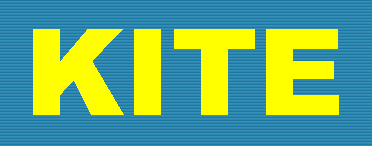
3、选中文本对象,按组合键“Ctrl+Shift+P”,将文字转化为路径对象。按组合键“Ctrl+J”将转化的文本对象接合为一个单独的路径对象,此刻编辑区效果如下图所示。
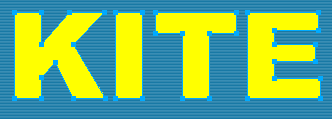
4、给文字添加Effect效果--阴影和光晕--投影,投影设定采用默认值即可。此刻编辑区效果如下图所示。

5、选中文本对象,按组合键“Ctrl+Shift+D”,克隆一个文本对象。选中克隆对象,选择菜单命令“修改|改变路径|扩展笔触”,在弹出的“展开笔触”的设定窗口中进行如下图所示的设定。
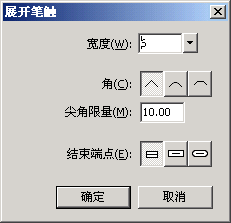
6、编辑区文字效果出现。

相关视频
相关阅读 Windows错误代码大全 Windows错误代码查询激活windows有什么用Mac QQ和Windows QQ聊天记录怎么合并 Mac QQ和Windows QQ聊天记录Windows 10自动更新怎么关闭 如何关闭Windows 10自动更新windows 10 rs4快速预览版17017下载错误问题Win10秋季创意者更新16291更新了什么 win10 16291更新内容windows10秋季创意者更新时间 windows10秋季创意者更新内容kb3150513补丁更新了什么 Windows 10补丁kb3150513是什么
- 文章评论
-
热门文章 没有查询到任何记录。
最新文章
没有查询到任何记录。
fireworks动画蝴蝶制作教程Fireworks绘制逼真飞利浦手机教程Fireworks教程之树叶笔触绘制榕树如何用Fireworks历史面板制作连续背景
人气排行 在Fireworks中遮罩使用技巧fireworks动画蝴蝶制作教程fireworks做动态按钮Fireworks与Dreamweaver结合:看实例学切片Fireworks教程之树叶笔触绘制榕树用Fireworks制作立体金属小球Fw与Dw结合:看实例学切片Fireworks制作GIF动画广告BANNER















查看所有0条评论>>